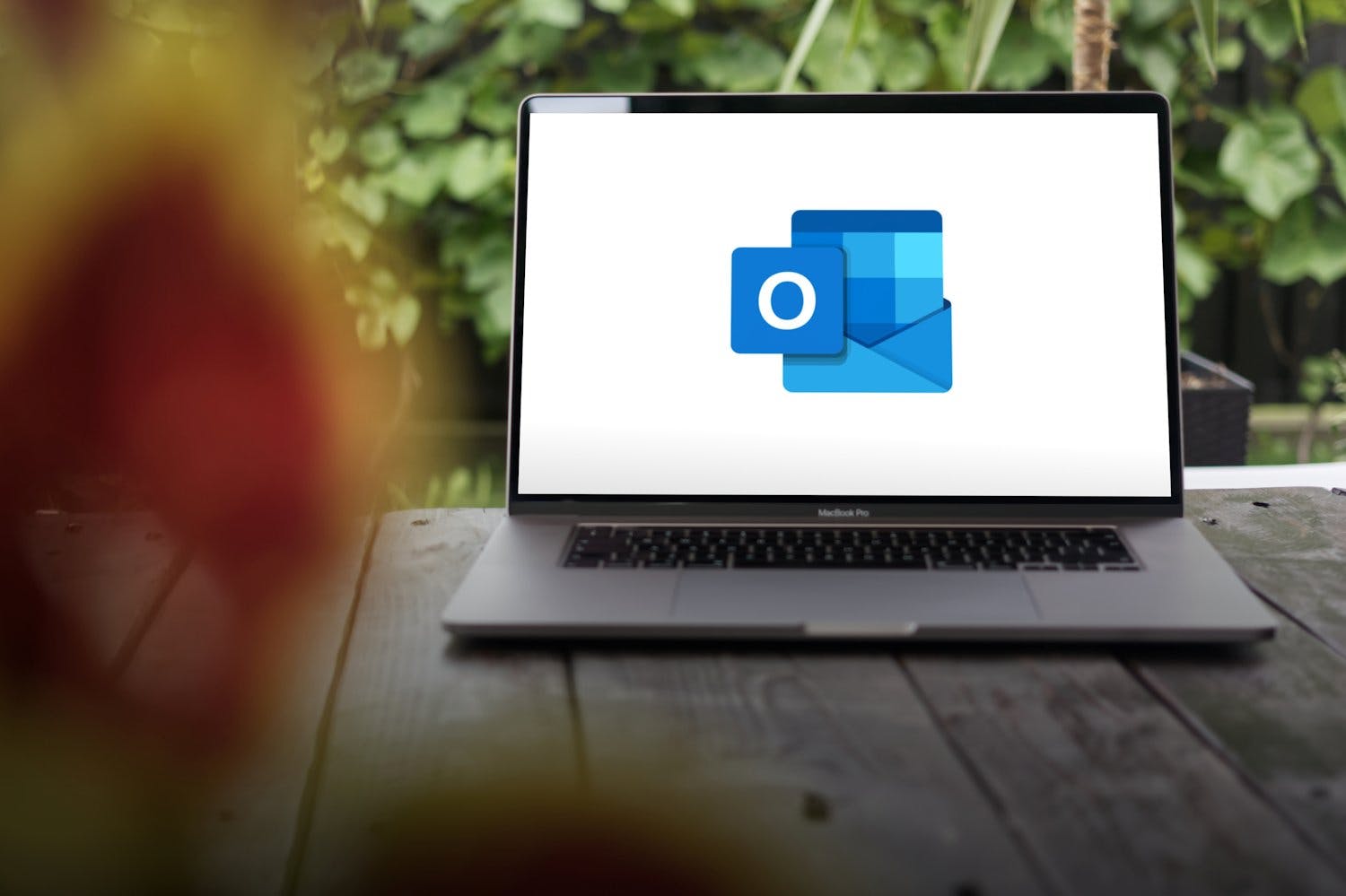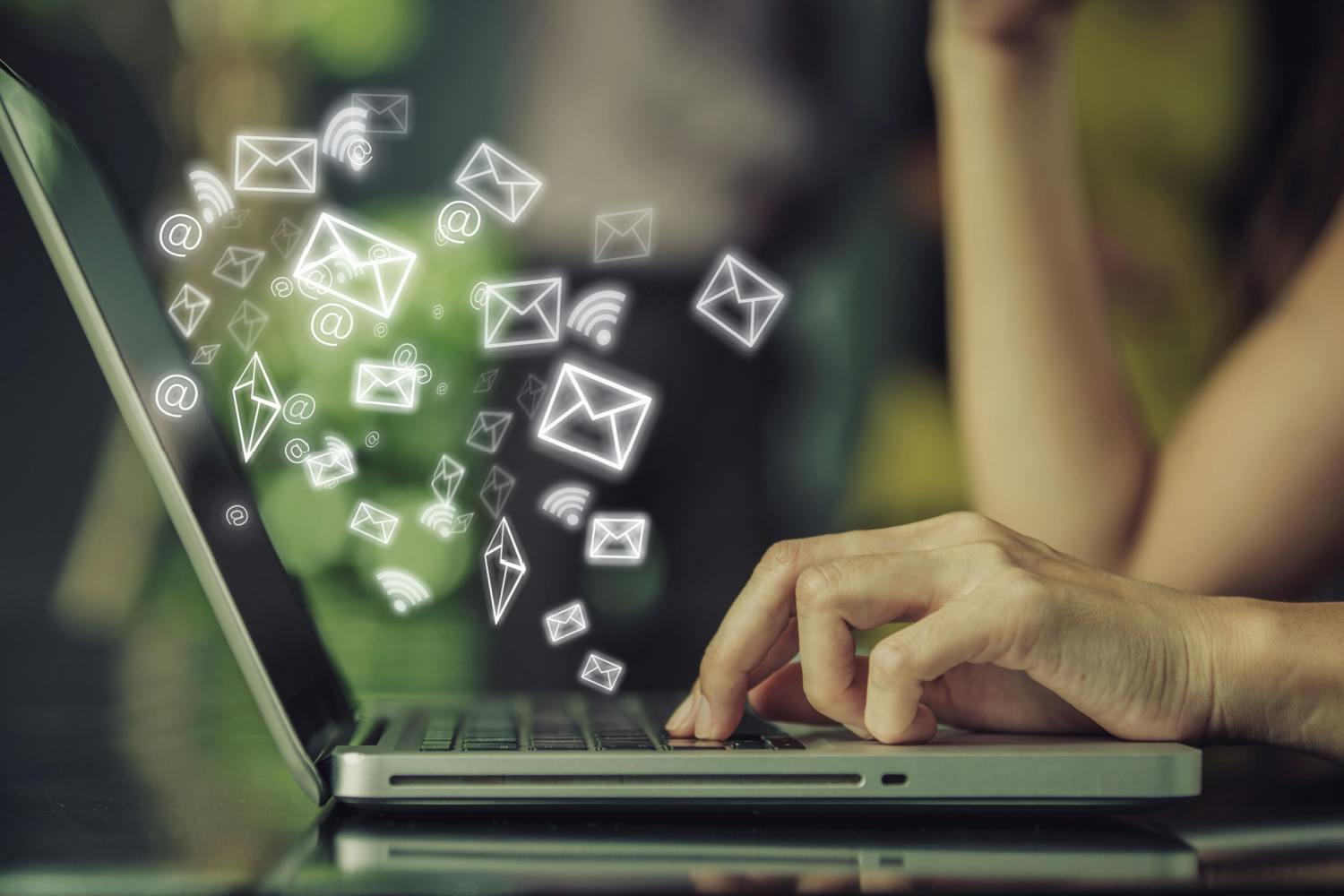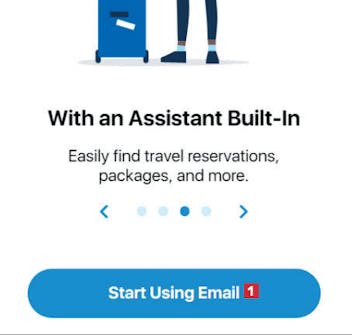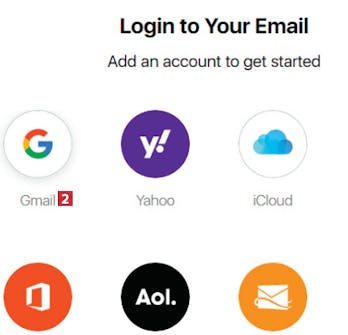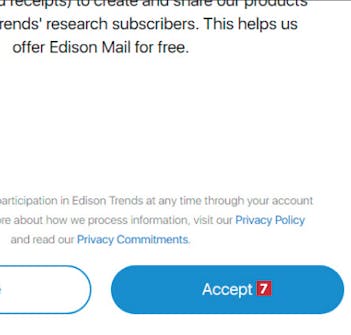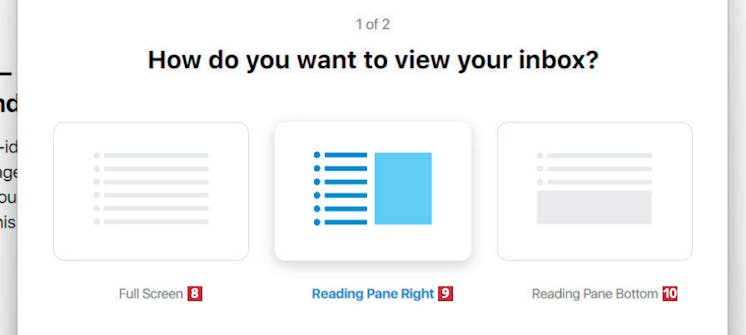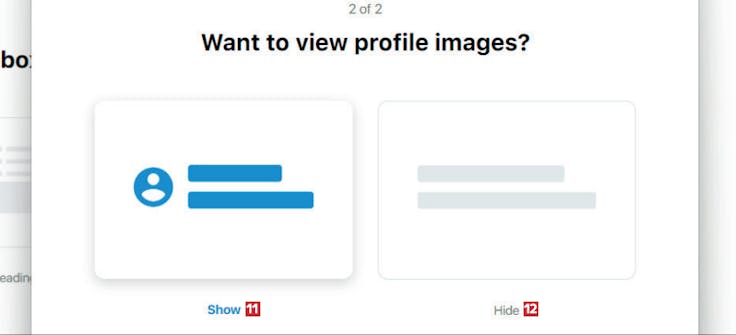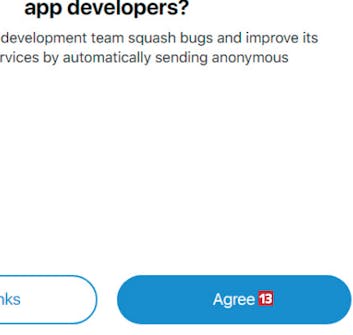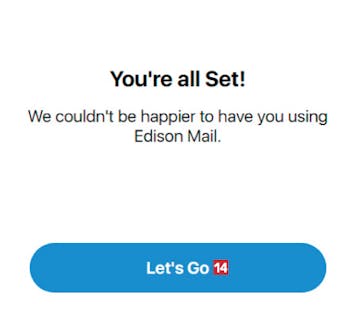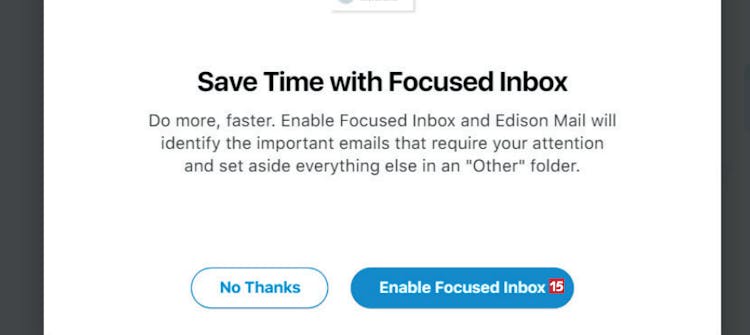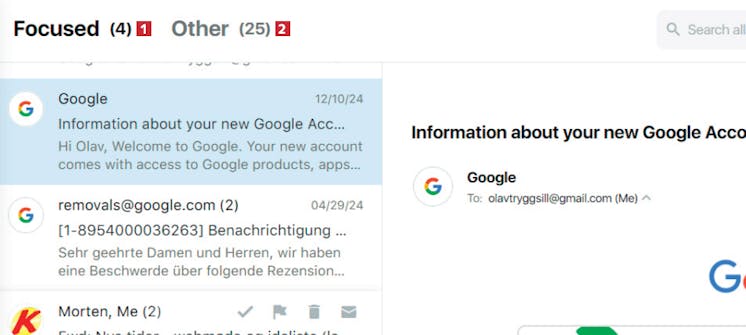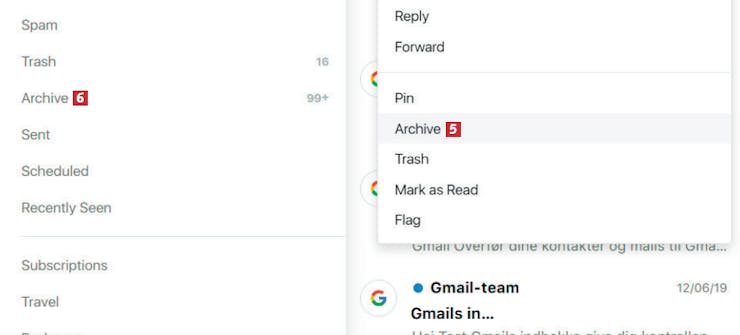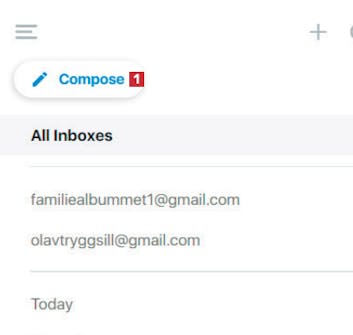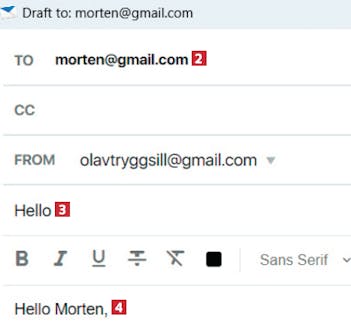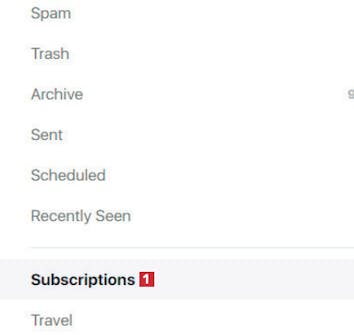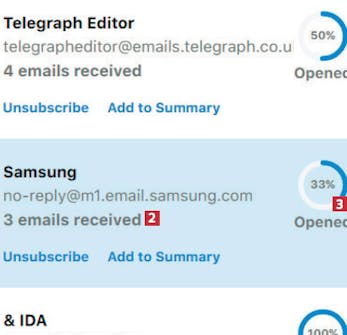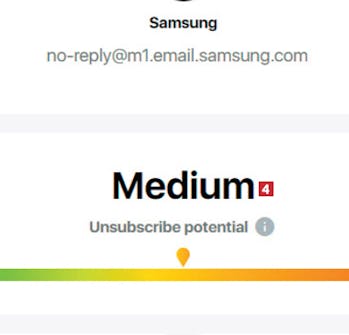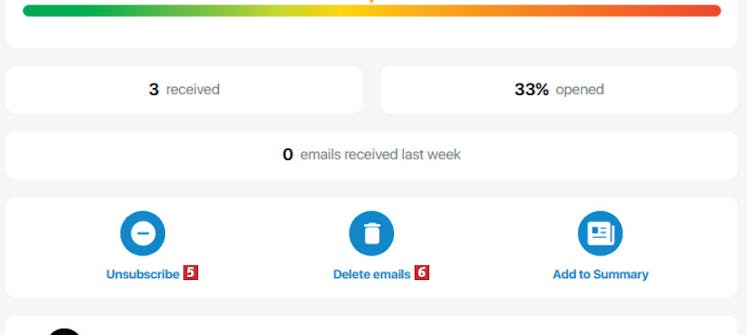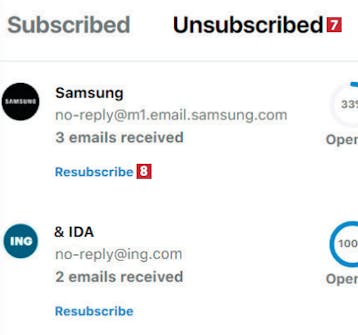Lataa ohjelma
Lataa ohjelma Edison Mail, ja sitten pääset alkuun alla olevan perusteellisen oppaan avulla. Voit ladata testatun ja viruksettoman version suoraan verkkosivuiltamme alla olevasta linkistä:
Ohjeita
Alla on vaiheittainen opas ohjelman käytön aloittamisesta.
Liitä sähköpostitili Edison Mailiin
Edison Mailin käyttö alkaa sähköpostitilien liittämisestä ohjelmaan. Sen jälkeen pääset vastaanottamaan ja lähettämään viestejä.
Asenna ohjelma ja avaa se. Edison Mail pyytää sinua lisäämään sähköpostitilisi. Aloita ohjelman käyttäminen valitsemalla Start Using Email 1.
Valitse tili, jota haluat käyttää 3. Syötä sähköpostiosoite ja salasana, jos ohjelma pyytää niitä.
Napsauta uudelleen Jatka -painiketta 5. Tällä kertaa annat ohjelmalle luvan käyttää sähköpostitiliäsi.
Napsauta painiketta Accept 7 antaaksesi Edison Mailille luvan kerätä tietoja siitä, millä tavoilla käytät kyseistä ohjelmaa.
Valitse sitten haluamasi asettelu. Vaihtoehtoja on kolme: ei lukuruutua 8, lukuruutu oikeassa reunassa 9 tai lukuruutu ikkunan alareunassa 10. Jatka napsauttamalla ikkunan alareunassa painiketta Continue.
Valitse, haluatko nähdä 11 vai piilottaa 12 sähköpostien lähettäjien profiilikuvat. Jatka jälleen napsauttamalla ikkunan alareunasta painiketta Continue.
Postilaatikko toimii näin
Voit muovata postilaatikkonäkymääsi arkistoimalla tai kiinnittämällä sähköpostiviestejä.
Näet postilaatikon Focused 1 -osiossa vain tärkeät sähköpostiviestit, kun otat käyttöön Focused Inbox -toiminnon. Muut viestit ovat välilehdellä Other 2.
Voit kiinnittää auki olevan viestin postilaatikon kärkeen napsauttamalla viestiruudusta kolmea pistettä 3 ja valitsemalla Pin Thread 4.
Sähköpostin lähetys
Sähköpostiviestit lähetetään Edison Mailissa ihan samalla tavalla kuin muissakin sähköpostiohjelmissa.
Hallitse uutiskirjeitäsi
Edison Mail auttaa sinua hallinnoimaan uutiskirjeiden tilauksiasi. Voit esimerkiksi peruuttaa tietyn uutiskirjeen tilauksen tai poistaa aivan kaikki kyseisen uutiskirjeen sähköpostiviestit.
Napsauta kansiovalikossa kohtaa Subscriptions 1. Edison Mail ohjaa nimittäin uutiskirjeet automaattisesti juuri sinne.
Näet jokaisen uutiskirjeen kohdalta, montako sähköpostia 2 olet lähettäjältlä saanut ja kuinka suuren osan niistä 3 olet avannut.
Voit perua uutiskirjeen tilauksen napsauttamalla painiketta Unsubscribe 5. Valitse Delete emails 6, jos haluat poistaa kaikki kyseisen uutiskirjeen sähköpostiviestit.